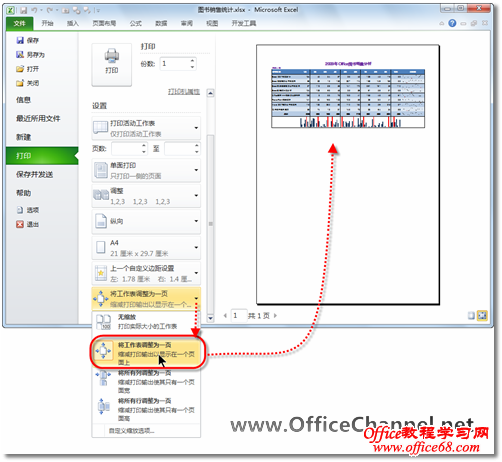|
在以往,每当我们要打印大型电子表格的时候,都要多次调整打印选项,并分别进行打印预览,反复操作,直至所有数据都能打印到一个页面。然而,在Excel 2010中,利用强大的后台视图,您再也不用反复执行多个命令了,仅在一个地方单击几下鼠标,就可轻松快速地完成所有与打印相关的任务。 (1)在Excel 2010工作簿中,定位到需要打印的工作表中,然后单击【文件】按钮打开后台视图,并切换到“打印”视图,在这里不仅可以进行打印选项的设置,还可进行同步预览。
(2)可以看到,默认情况下,当前工作表中的数据在一页中无法全部显示,若想将所有数据打印的一页上,此时,只需单击【无缩放】按钮,在随即打开的下拉列表中执行【将工作簿调整为一页】命令,所有数据在弹指间全部缩印到了一个页面内。
|